Parandus: Windows 10 sülearvuti ei ühenda iPhone Hotspotiga
Veaotsingu Juhend / / August 05, 2021
On probleem, millega paljud iPhone'i ja Windowsi kasutajad praegu kokku puutuvad. Selle probleemi tõttu ei saa nad oma Windows 10 süsteemi ühendada oma iPhone'i leviala. Kui kasutaja proovib Interneti-ühenduse loomist iPhone'i loodud WiFi-leviala abil, ütleb ta, et Windows ei saa selle võrguga ühendust luua. Nüüd on iPhone 5 kasutajatest iPhone 7 kasutajateni kõik teatanud sellest veast oma Windows 10 arvutiga.
Kuna see viga on nii tavaline, oleme probleemi lahendamiseks koostanud mõne parandusega juhendi. Mõned lahendused töötasid mõne kasutaja jaoks välja. Kahtlemata lahendab üks neist allpool mainitud parandustest teie probleemi teie Windowsi süsteemiga, mitte ka ühenduse loomisega teie iPhone'i leviala.

Sisukord
-
1 Kuidas parandada Windows 10 sülearvutit ei ühendata iPhone'i leviala probleemiga?
- 1.1 Parandused, mida saate proovida oma iPhone'iga:
- 1.2 Muutke oma iPhone'i nime:
- 1.3 Kasutage WiFi-leviala jaoks valikut Unusta:
- 1.4 IPhone'i leviala parooli muutmine:
- 1.5 Lähtesta võrgukaart:
- 1.6 Värskendage võrgudraivereid:
- 1.7 Wi-Fi turvatüübi muutmine:
Kuidas parandada Windows 10 sülearvutit ei ühendata iPhone'i leviala probleemiga?
Esimene asi, mida peate enne paranduste otsimist veenduma, on see, kas teil on hea Interneti-plaan või mitte. Mõni plaan piirab ühenduste arvu vaid kolme ühendusega. Nii et kontrollige seda kindlasti enne, kui jätkate.
Parandused, mida saate proovida oma iPhone'iga:
Telefoniga on mõned asjad, mida saate proovida probleemi lahendada.
- Avage Safari ja proovige selles brauseris veebileht avada. Kui leht avaneb, tähendab see, et teie iPhone'is on aktiivne Interneti-ühendus. Kui see ei toimi, siis on küsimus ühenduses, mitte seadmetes.
- Kui teil on aktiivne Interneti-ühendus, võite järgmisena proovida iPhone'i tarkvarauuendust. Selleks minge menüüsse Seaded> Üldine> Tarkvaravärskendus.
- Samuti võite proovida lähtestada oma iPhone'i võrguseaded. Selleks tehke valikud Seaded> Üldine> Lähtesta> Lähtesta võrguseaded.
Nüüd proovige uuesti oma iPhone'i hotspotiga ühendust luua. Kui teil pole ikka veel võimalik Windows 10 süsteemi iPhone'i leviala ühendada, proovige järgmist võimalikku lahendust.
Muutke oma iPhone'i nime:
Jah, isegi iPhone'i leviala nime muutmine võib selle probleemi lahendada. Paljud selle probleemi all kannatavad kasutajad on teatanud, et hotspoti nime muutmine selliseks, millel pole tühikuid, on selle nende jaoks parandanud. Nii võite proovida ka oma iPhone'i leviala nime muuta sõnaks, mis ei sisalda tühje tühikuid.
Kui te ei saa ikka veel oma Windows 10 süsteemi oma iPhone'i kuumkohaga ühendada, proovige järgmist võimalikku lahendust.
Kasutage WiFi-leviala jaoks valikut Unusta:
Järgmine asi, mida saate proovida, on unustamisvõimaluse kasutamine, et eemaldada oma iPhone'i leviala salvestatud võrkude loendist ja seejärel uuesti võrku luua.
- Klõpsake tegumiriba paremas alanurgas võrguikoonil.
- Seejärel paremklõpsake iPhone'i võrgus ja valige suvand Unusta.

- Nüüd looge uuesti hotspotiga ühendus, sisestades uuesti parooli.
Kui näete, et Windows ei saa selle võrguga uuesti ühendust luua, minge järgmise alloleva lahenduse juurde.
IPhone'i leviala parooli muutmine:
Mõnikord võib probleem olla seotud teie parooliga. Nii et minge oma iPhone'i leviala seadetele ja muutke oma leviala parooli. Kui see on tehtud, eemaldage unustamisvaliku abil oma iPhone'i võrk salvestatud võrkude loendist. Pärast seda ühendage uuesti leviala, kuid seekord sisestage uus parool, mille äsja seadistasite.
Kui teie Windows 10 süsteem jälle ei ühenda teie iPhone'i leviala, proovige järgmist võimalikku lahendust.
Lähtesta võrgukaart:
Võrguadapter on seade, mis on integreeritud arvutisse, et võimaldada ühendust traadita ja traadiga ruuteritega. Nii et võite proovida oma võrgukaardi oma arvutis lähtestada ja proovida seejärel uuesti leviala luua.
- Seadete avamiseks vajutage Windowsi klahvi + I.
- Nüüd klõpsake nuppu Võrk ja Internet.

- Nüüd klõpsake vasakul paanil vahekaarti Olek ja valige suvand Võrgu lähtestamine.
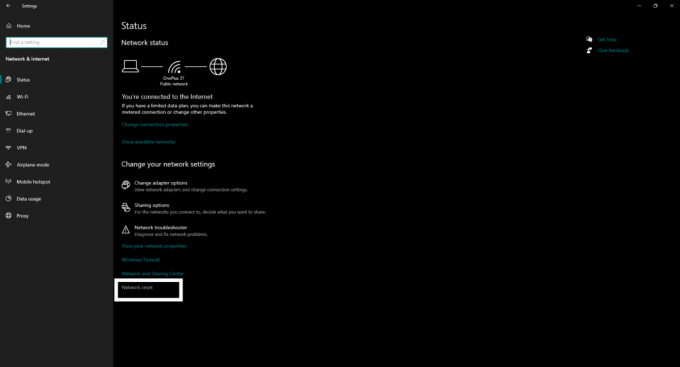
- Nüüd klõpsake nupul Lähtesta kohe ja see installib kõik teie võrguadapterid uuesti ja taastab kõik algsed seaded.
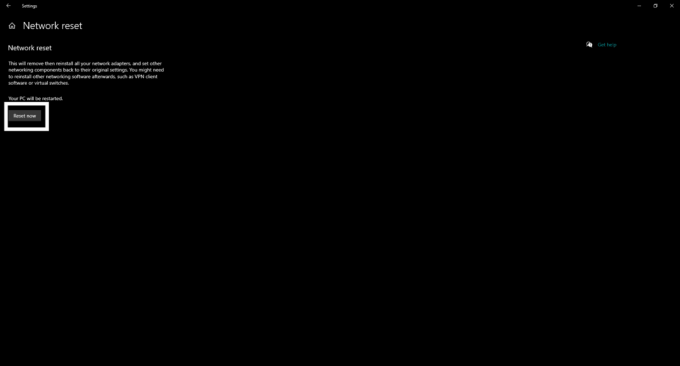
Kui isegi võrguadapteri lähtestamine ei sorteerinud teie probleemi, siis minge järgmise võimaliku lahenduse juurde.
Värskendage võrgudraivereid:
Enamasti seisab Windows silmitsi veaga, mis on tingitud süsteemi installitud draiverite ebajärjekindlusest. Kui teil on aegunud võrgudraiverid, võib see olla ka teie ühenduse probleem. Nii et peate värskendama oma võrgudraivereid. Kuid võrgudraiverite värskendamiseks vajate aktiivset Interneti-ühendust.
- Vajutage Windows Key + R ja see avab dialoogiboksi Käivita.
- Nüüd sisestage dialoogiboksi „Devmgmt.msc” ja vajutage sisestusklahvi. See avab seadmehalduri.
- Otsige loendist välja Võrguadapterid ja laiendage seda. Seejärel paremklõpsake kasutataval võrgukaardil ja valige värskenduse draiver.
- Uusima draiveriversiooni Interneti kaudu installimiseks järgige ekraanil kuvatavaid juhiseid.
Kui te ei saa ikkagi oma Windows 10 süsteemi oma iPhone'i leviala külge ühendada, proovige allpool mainitud viimast parandust.
Wi-Fi turvatüübi muutmine:
Wi-Fi turvatüübi muutmine lahendas selle konkreetse probleemi paljude kasutajate jaoks. Nii et proovige ka seda.
- Seadete avamiseks vajutage Windowsi klahvi + I.
- Nüüd klõpsake nuppu Võrk ja Internet.
- Klõpsake vahekaardil olek suvandit Muuda adapterit.
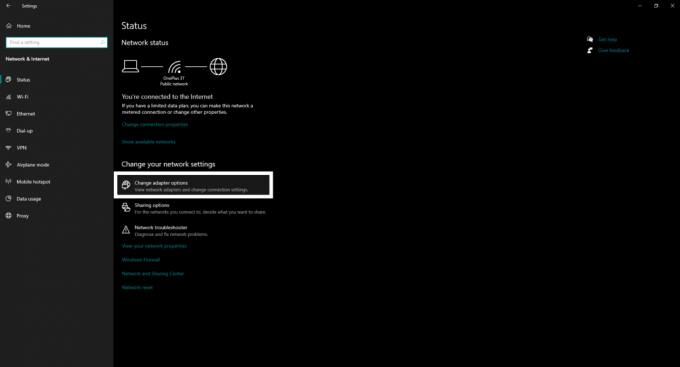
- Paremklõpsake WiFi-adapteril ja klõpsake olekut.

- Nüüd klõpsake valikut Traadita ühenduse atribuudid.

- Seejärel minge vahekaardile Turvalisus ja muutke turvatüübiks Autentimist pole (avatud).
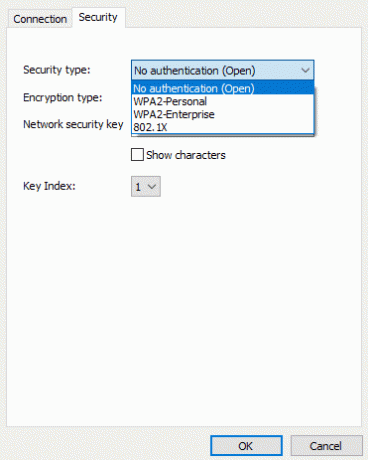
- See küsib leviala parooli. Sisestage see ja klõpsake nuppu OK.
Nüüd saate oma Windows 10 süsteemi ühendada oma iPhone'i leviala.
Nii et need on kõik parandused, mida saate proovida, kui teil on probleeme Windows 10 sülearvuti ühendamisega iPhone'i leviala. Kui teil on selle juhendi kohta Windowsi parandamise kohta küsimusi või küsimusi, ei saa selle võrguga ühendust luua probleem teie iPhone'i leviala ja Windowsi arvuti vahel, seejärel kommenteerige allpool ja me pöördume tagasi sina. Vaadake kindlasti ka meie teisi artikleid iPhone'i näpunäited ja nipidAndroidi näpunäited ja nipid, Arvuti näpunäited ja nipidja palju muud kasuliku teabe saamiseks.
Tehnikafriik, kes armastab uusi vidinaid ja soovib alati teada uusimatest mängudest ning kõigest tehnikamaailmas ja selle ümber toimuvast. Ta tunneb tohutut huvi Androidi ja voogesitusseadmete vastu.


![Stock ROMi installimine CCIT F9-le [püsivara Flash-fail]](/f/28cb110a8a2c7aeac57e3a9bc571c175.jpg?width=288&height=384)
![Stock ROM-i installimine ORRO F7-le [püsivara Flash-fail / tühistage]](/f/7af6e75541ae8213bc0ff3340378a52c.jpg?width=288&height=384)